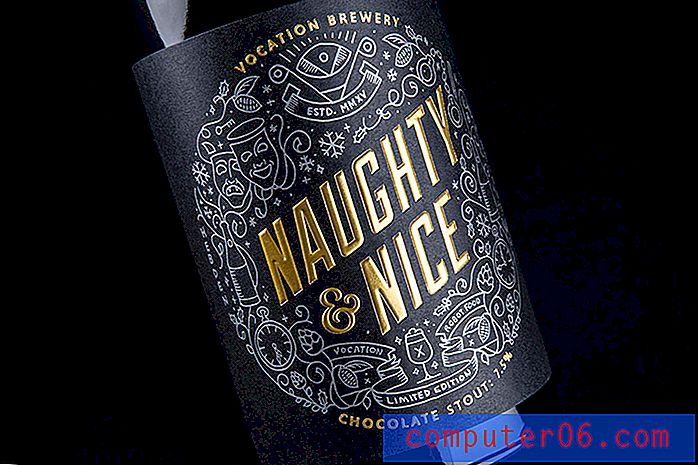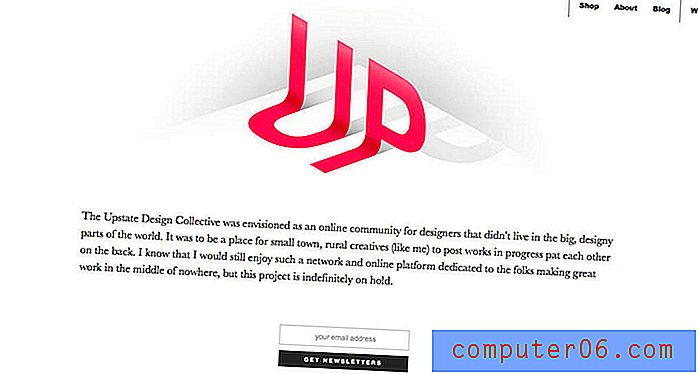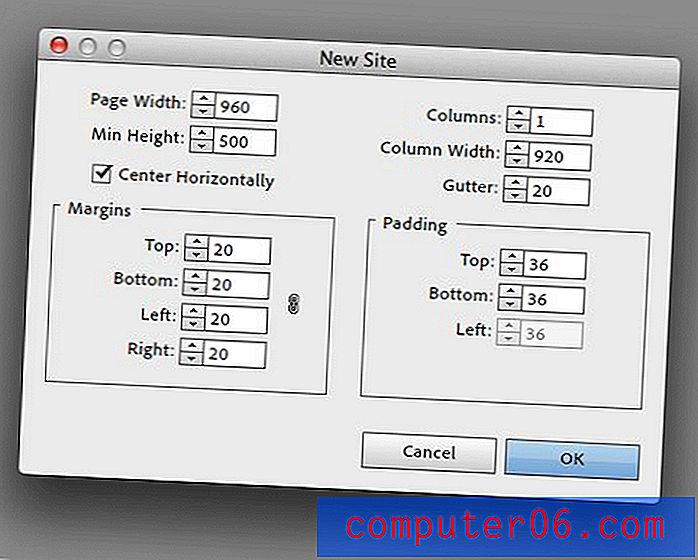Outlook.com에서 링크 미리보기를 해제하는 방법
Outlook.com 전자 메일의 기본 설정을 사용하면 작성중인 전자 메일에 하이퍼 링크를 추가하거나 텍스트가 연결된 전자 메일을받을 때 연결된 웹 페이지의 미리보기가 표시됩니다. 이것이 도움이 될 수 있고 일부 사람들이 사용하는 것을 좋아할 수도 있지만보다 간결한 방식으로 링크를 작성하거나 보는 것을 선호 할 수 있습니다.
다행히도 링크 미리보기라고하는이 설정은 브라우저 버전의 Outlook.com을 사용할 때 해제하도록 선택할 수 있습니다. 아래의 튜토리얼에서는이 설정을 찾아서 비활성화 할 수있는 위치를 보여 주므로이 동작이 중지됩니다.
Outlook.com에서 링크 미리보기 표시를 중지하는 방법
이 도움말의 단계는 데스크톱 버전의 Chrome에서 수행되었습니다. 다른 데스크탑 웹 브라우저를 사용하여이 단계를 수행 할 수도 있습니다. 이 가이드를 완료하면 Outlook.com 계정의 설정이 변경되어 전자 메일 메시지의 링크를 볼 때 더 이상 웹 사이트의 미리보기가 표시되지 않습니다. 여전히 링크를 클릭하고 해당 사이트를 방문 할 수는 있지만 미리보기는 더 이상 이메일에 포함되지 않습니다.
1 단계 : Outlook.com 전자 메일 계정에 로그인합니다.
2 단계 : 창의 오른쪽 상단에있는 톱니 바퀴 아이콘을 클릭합니다.

3 단계 : 메뉴 하단에서 전체 설정보기 링크를 선택하십시오.
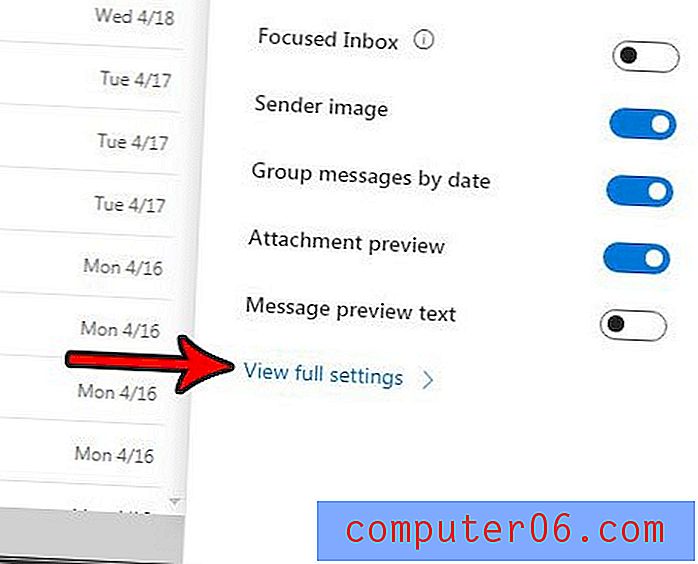
4 단계 : 메뉴 가운데 열에서 편지 쓰기 및 답장 옵션을 선택합니다.
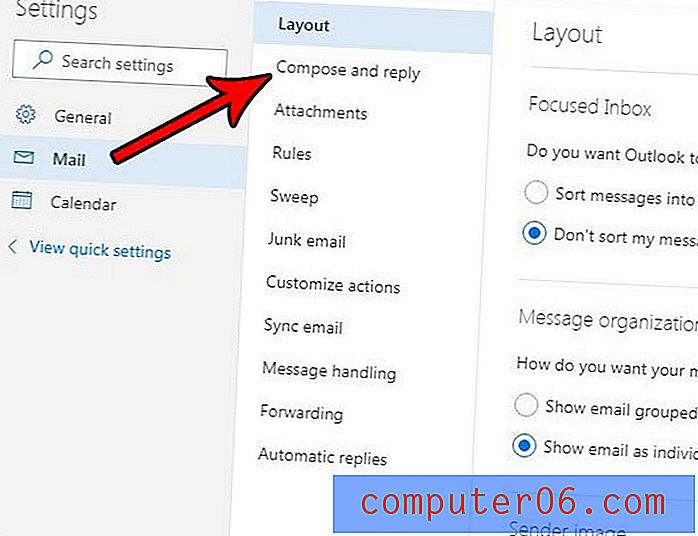
5 단계 : 메뉴 하단으로 스크롤하여 메뉴의 링크 미리보기 섹션 에서 이메일 의 링크 미리 보기 왼쪽에있는 상자를 클릭합니다. 그런 다음 메뉴 오른쪽 상단에서 저장 을 클릭하여 변경 사항을 적용 할 수 있습니다.
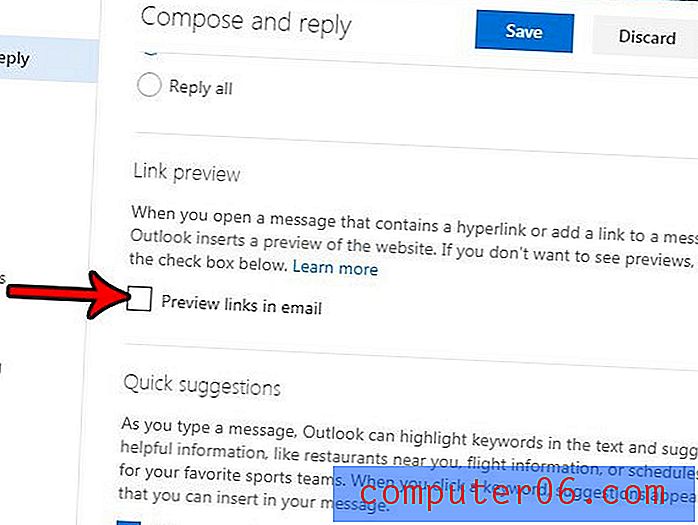
이 메뉴에는 Outlook.com 전자 메일 사용 환경을 사용자 지정할 수있는 다양한 옵션이 있습니다. 예를 들어 열린 Outlook.com 창에서 새 전자 메일을받을 때마다 오디오 경고를 표시하려는 경우 알림 소리를 설정하는 방법을 알아보십시오.